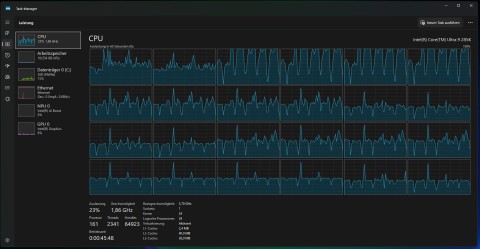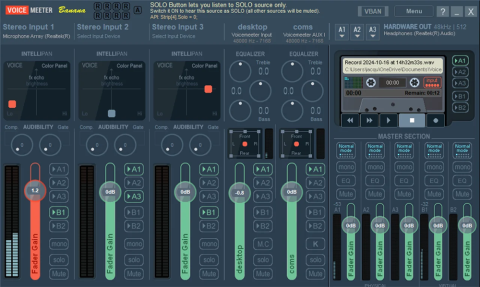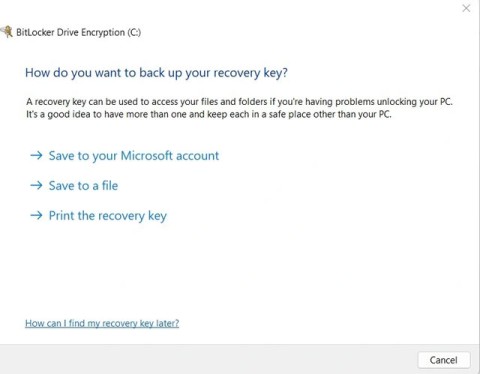Windows 11の最新���ップデートでクリップボード履歴エラーを修正する方法

後で使用するためにクリップボード履歴を使用してデータを保存する場合、何を試してもデータが空のままになる可能性がわずかにあります。
2025 年 1 月 21 日より、Microsoft はビルド 23H2 または 22H2 を実行しているすべての対象 PC に Windows 11 24H2 を自動的に展開します。しかし、多くのユーザーは、システムの安定性に影響を与え、特にゲームのパフォーマンスを低下させる可能性のある、24H2 の未解決のバグを懸念しています。その場合は、以下の手順に従って、Windows 11 24H2 の更新をブロックし、バージョン 23H2 または 22H2 のみを維持できます。
Windows 11 24H2アップデートをブロックする方法
ステップ1:
Windows インターフェースで、検索バーにキーワード「gpedit」を入力し、下に表示される「グループ ポリシーの編集」をクリックします。
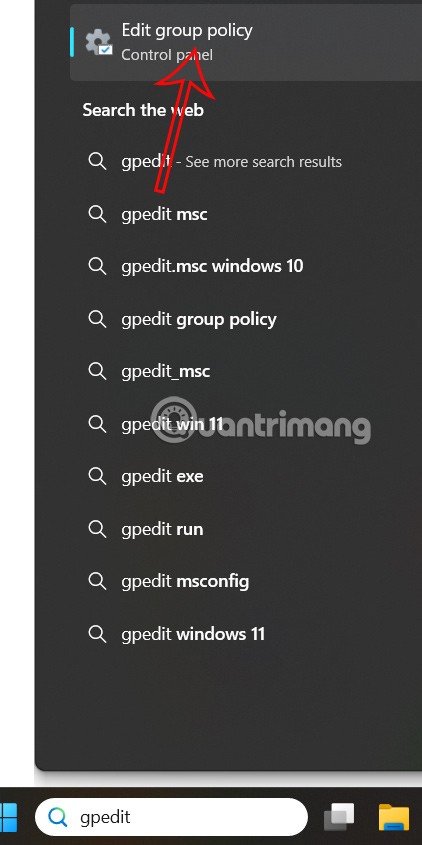
ステップ2:
新しいインターフェイスに切り替えて、[コンピューターの構成] -> [管理用テンプレート] -> [Windows コンポーネント] のパスにアクセスします。
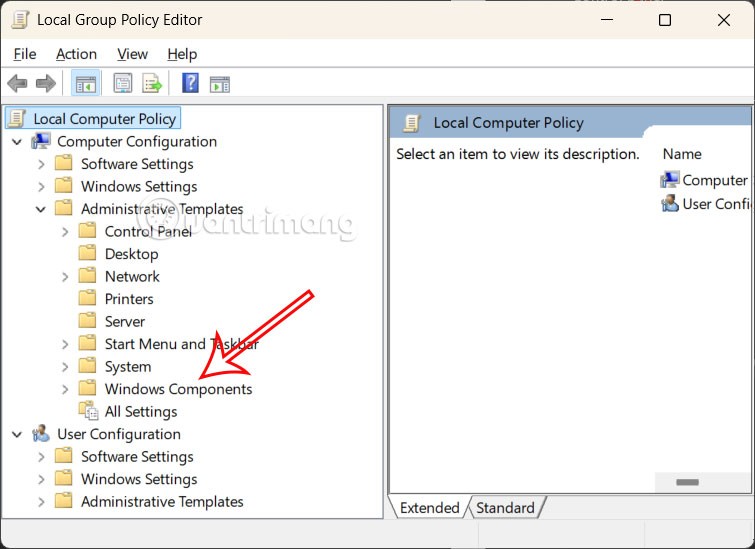
以下に示すように、 「Windows Update」にアクセスし、「Windows Update から提供される更新プログラムを管理」に進みます。
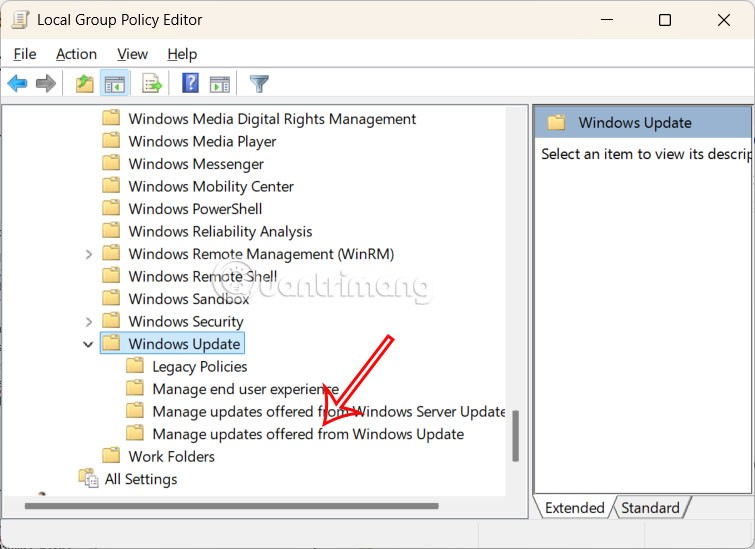
ステップ3:
その横にあるコンテンツを確認して、「対象の機能更新バージョンを選択」をダブルクリックする必要があります。
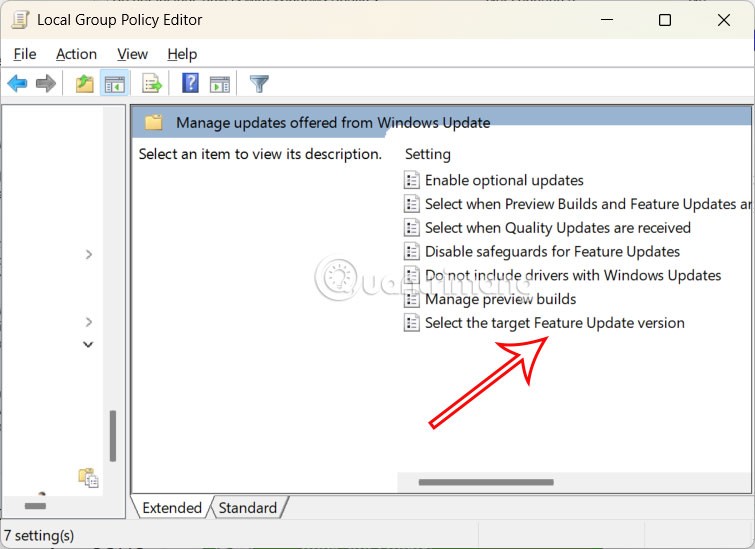
ステップ4:
カスタム インターフェイスを表示するには、[有効] をオンにして、下にWindows 11 と入力します。バージョン 23H2 を使用している場合は、「ターゲット バージョン」に 23H2 と入力します。コンピューターがバージョン 22H2 を使用している場合は、[ターゲット バージョン] に「22H2」と入力します。 「適用」をクリックし、「OK」をクリックして保存します。
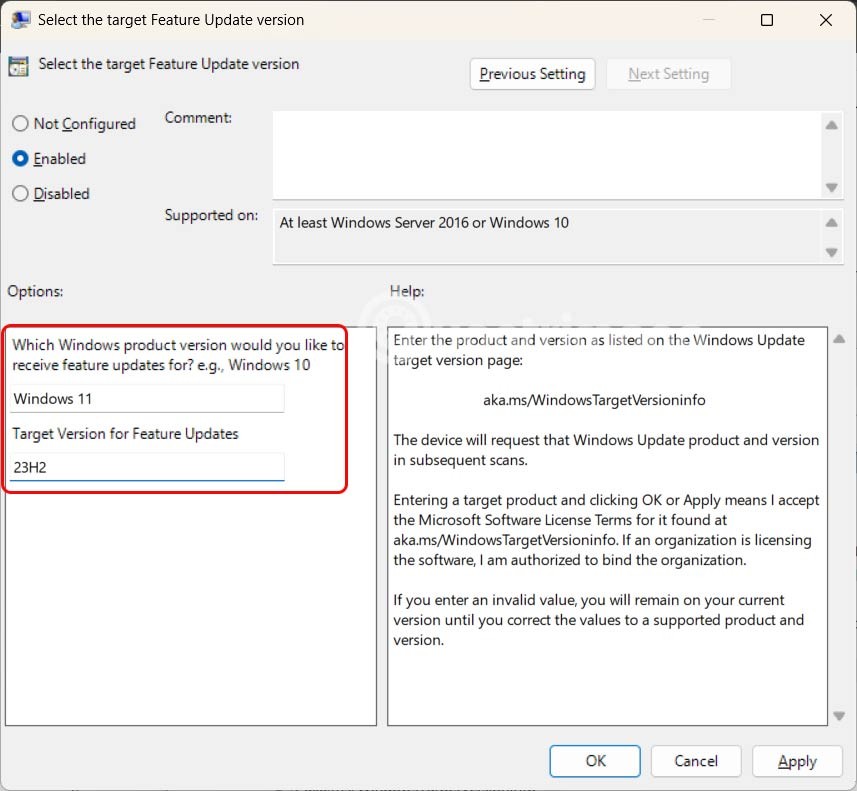
ステップ5:
検索バーに「cmd」と入力し続け、サイド インターフェイスで「管理者として実行」を選択して起動します。
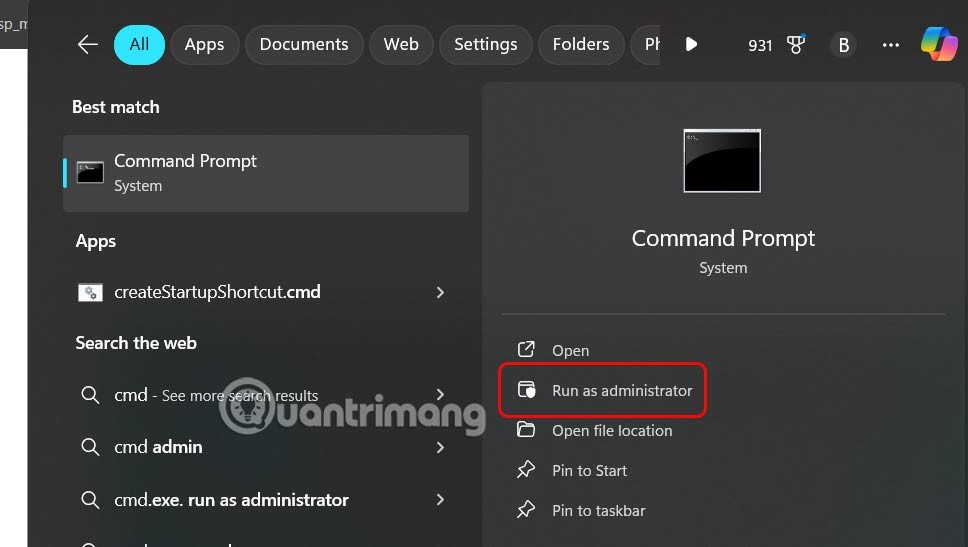
次に、インターフェースに「gpupdate /force」と入力し、Enter キーを押します。この方法では、コンピューターは Windows 11 バージョン 24H2 に更新されません。
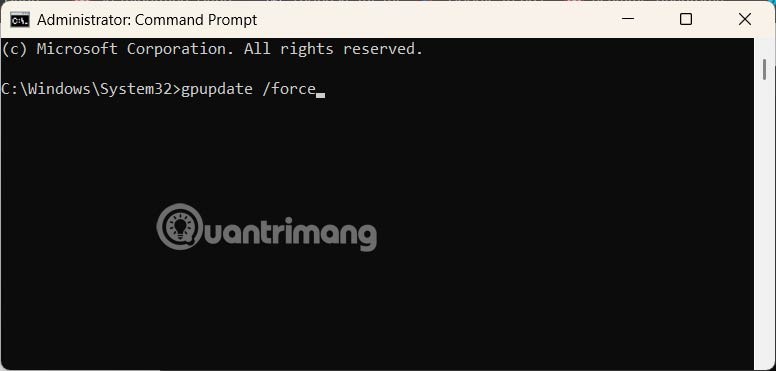
後で使用するためにクリップボード履歴を使用してデータを保存する場合、何を試してもデータが空のままになる可能性がわずかにあります。
Microsoft は、2023 年 5 月に Windows 11 22H2 KB5026446 (ビルド 22621.1778) (Moment 3 とも呼ばれる) で Bluetooth LE (低エネルギー) オーディオ サポートを導入しました。
最近、いくつかの独立したレビュー ユニットが、バージョン 23H2 と比較して、Windows 11 24H2 のパフォーマンス エクスペリエンスを評価し始めました。
ありがたいことに、WordPad を Windows 11 24H2 に戻したい場合は、それを実行する方法があります。
アプリケーションがWindows 11 Memory Manager 24H2と互換性がなく、エラーが発生しています
Deskmodder.de のレポートによると、Microsoft は Windows 11 24H2 アップデートから、OS の再インストール中に BitLocker 暗号化を自動的に有効にする新しいセットアップ プロセスを実装する予定です。
Microsoft はついに Windows 11 バージョン 24H2 の公式サポート リストを発表しました。
VPNとは何か、そのメリットとデメリットは何でしょうか?WebTech360と一緒に、VPNの定義、そしてこのモデルとシステムを仕事にどのように適用するかについて考えてみましょう。
Windows セキュリティは、基本的なウイルス対策だけにとどまりません。フィッシング詐欺の防止、ランサムウェアのブロック、悪意のあるアプリの実行防止など、様々な機能を備えています。しかし、これらの機能はメニューの階層構造に隠れているため、見つけにくいのが現状です。
一度学んで実際に試してみると、暗号化は驚くほど使いやすく、日常生活に非常に実用的であることがわかります。
以下の記事では、Windows 7で削除されたデータを復元するためのサポートツールRecuva Portableの基本操作をご紹介します。Recuva Portableを使えば、USBメモリにデータを保存し、必要な時にいつでも使用できます。このツールはコンパクトでシンプルで使いやすく、以下のような機能を備えています。
CCleaner はわずか数分で重複ファイルをスキャンし、どのファイルを安全に削除できるかを判断できるようにします。
Windows 11 でダウンロード フォルダーを C ドライブから別のドライブに移動すると、C ドライブの容量が削減され、コンピューターの動作がスムーズになります。
これは、Microsoft ではなく独自のスケジュールで更新が行われるように、システムを強化および調整する方法です。
Windows ファイルエクスプローラーには、ファイルの表示方法を変更するためのオプションが多数用意されています。しかし、システムのセキュリティにとって非常に重要なオプションが、デフォルトで無効になっていることをご存知ない方もいるかもしれません。
適切なツールを使用すれば、システムをスキャンして、システムに潜んでいる可能性のあるスパイウェア、アドウェア、その他の悪意のあるプログラムを削除できます。
以下は、新しいコンピュータをインストールするときに推奨されるソフトウェアのリストです。これにより、コンピュータに最も必要な最適なアプリケーションを選択できます。
フラッシュドライブにオペレーティングシステム全体を保存しておくと、特にノートパソコンをお持ちでない場合、非常に便利です。しかし、この機能はLinuxディストリビューションに限ったものではありません。Windowsインストールのクローン作成に挑戦してみましょう。
これらのサービスのいくつかをオフにすると、日常の使用に影響を与えずに、バッテリー寿命を大幅に節約できます。
Ctrl + Z は、Windows で非常によく使われるキーの組み合わせです。基本的に、Ctrl + Z を使用すると、Windows のすべての領域で操作を元に戻すことができます。
短縮URLは長いリンクを簡潔にするのに便利ですが、実際のリンク先を隠すことにもなります。マルウェアやフィッシング詐欺を回避したいのであれば、盲目的にリンクをクリックするのは賢明ではありません。
長い待ち時間の後、Windows 11 の最初のメジャー アップデートが正式にリリースされました。